EDIUS Neo 3の
素材サイズの変更方法
ここでは、EDIUS Neo 3に取り込んだ素材サイズの変更方法について説明をしていきます。いままでの説明でも簡単な動画編集はできるのですが、ここからはより自分の理想通り動画を編集するテクニックの説明になっていきます。
- EDIUS Neo 3 目次
1サイズ変更をしたい素材の選択
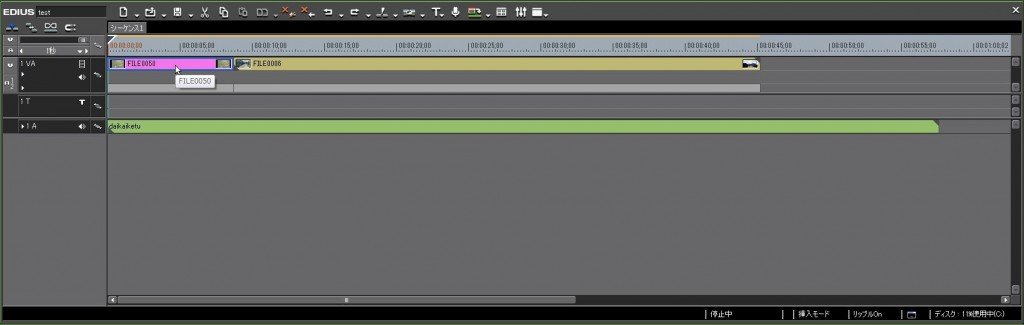
まずはタイムライン上にあるサイズを変更したい素材を選択します。ここでは映像データを選択しています。
2レイアウターを立ち上げます

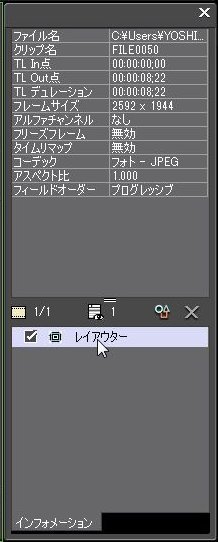
インフォメーションパレットの「レイアウター」をダブルクリックで立ち上げます。
3サイズの調整を行います

上の画像のようなレイアウターが出てくるので、ここでサイズを調整することが可能です。上の画像では映像の左右に黒い空きがあり、フル画面で映像が表示できていない状態になります。ここでは、黒い空きを埋める作業を行います。

映像部分の左端の■をドラッグして画像を引き伸ばします。ワードやエクセルでの画像拡大方法と同じ要領です。

どの程度拡大をするのかは、自分の好みで調整してください。上の画像の白い枠線のサイズまで映像が拡大します。

実際に拡大された様子です。このように素材データのサイズ変更が可能です。
4中心を変更する
いままで説明をしてきたことの応用で、中心を変更して表示をさせることが可能です。

上の画像では、カーソルアイコンが通常の矢印から変化しています。このカーソルの状態時は表示されている映像を任意で動かすことが可能になっています。

中心が移動しました。よくみてみると位置の下の「Y」が「Y:0.00%」から「Y:-14.28%」に変わっています。つまりY軸に対して-14.28%だけ移動をしたということになります。

自分の表示したい位置が決まったら、「OK」ボタンをクリックしてください。これで映像の表示サイズと中心位置の変更が保存されます。
ここで紹介をしたテクニックは、見せ方を変えれば同じ映像にも変化をつけられることを示しています。 動画製作にあまり素材がなくても工夫次第では飽きのこない動画製作が可能です。さらに見せ方のレパートリーを増やすために次は「画像データへのエフェクト挿入」を説明していきます。
- EDIUS Neo 3 目次
-
- EDIUS Neo 3の特徴
- EDIUS Neo 3のインストール方法
- EDIUS Neo 3の起動&新規プロジェクト作成
- EDIUS Neo 3基本画面
- EDIUS Neo 3の画像取り込み方法
- EDIUS Neo 3の映像取り込み方法
- EDIUS Neo 3の音声取り込み方法
- EDIUS Neo 3のタイムラインに素材を並べる方法
- EDIUS Neo 3の素材の長さを調整する方法
- EDIUS Neo 3の素材サイズの変更方法
- EDIUS Neo 3の画像データへのエフェクト挿入方法
- EDIUS Neo 3の映像データへのエフェクト挿入方法
- EDIUS Neo 3のエフェクトの調整
- EDIUS Neo 3の各データの繋ぎ目調整
- EDIUS Neo 3のテキスト挿入方法
- EDIUS Neo 3のテキスト編集方法
- EDIUS Neo 3のプロジェクトの保存
- EDIUS Neo 3のムービーの保存
他の動画制作ソフトの使い方


After Effects CS6
映像のデジタル合成やアニメーションなどを行うことが出来るソフトになっており、この分野では代表的なソフトになっています。


EDIUS Pro 6.5
「EDIUS Proシリーズ」は文字通りプロフェッショナル用に製作された動画編集ソフトとなっています。


Premiere Elements 11
ここでは「Premiere Elements 11」をアマチュア向けソフト、「Premiere Pro CS6」をプロ向けソフトとして紹介しています。


Premiere Pro CS6
ここでは「Premiere Pro CS6」をプロ向けソフト、「Premiere Elements 11」をアマチュア向けソフトとして紹介しています。


Windows Live ムービーメーカー
マイクロソフト社が開発した動画編集ソフトであり、Windowsのパソコンであれば基本的にデフォルトで入っているソフトとなっています。


動画編集ソフトの歴史
ここでは、「動画編集ソフトの歴史」と題して、動画編集ソフトの成り立ちについて順を追って説明をしていきたいと思います。
映像・動画制作をご検討のお客さま
映像・動画制作の目的は、お客さまによって違います。
お客さま一人一人の目的やお悩みに対して的確で柔軟なご対応ができるのは、
内製化体制で実績を積んできたボーダーレスならでは。
映像・動画に関するご相談は、対応力と制作技術に自信を持つボーダーレスにお任せください。
ご相談や無料お見積りのご依頼は、電話またはメールからお気軽にどうぞ。

































